La plupart des cartes MSI modernes prennent en charge TPM 2.0 sous la forme d’une puce matérielle discrète (dTPM) ou via des implémentations basées sur un micrologiciel comme fTPM (AMD) ou PTT (Intel). Comme TPM 2.0 est une exigence officielle pour Windows 11, vous devrez activer l’une de ces solutions pour installer le système d’exploitation.
Il s’agit d’un processus simple en deux étapes. Tout d’abord, accédez à l’onglet Trusted Computing dans le BIOS MSI et activez la fonction TPM avec la prise en charge des périphériques de sécurité. Ensuite, sélectionnez le périphérique TPM à utiliser (TPM firmware ou matériel).
Cela s’est bien passé sur presque tous les systèmes que j’ai testés. Mais j’avais une vieille carte GAMING Z87-G45 sur laquelle j’avais installé manuellement une puce TPM 2.0. Malgré l’activation du TPM dans le BIOS, il n’a pas été détecté sur ce système. Si vous êtes dans une situation similaire, je couvrirai les étapes complètes pour activer le TPM et résoudre ces problèmes dans cet article.
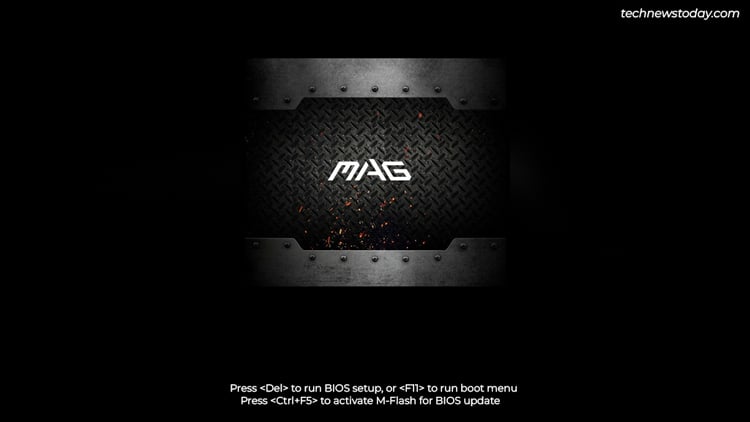
Accédez à l’interface du BIOS MSI
Allumez votre PC et appuyez continuellement sur Suppr/F2 pour accéder au BIOS MSI.
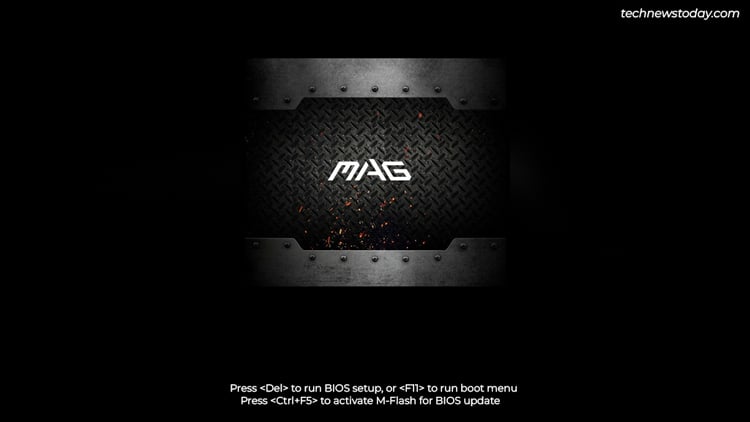
Si vous avez activé le démarrage rapide, le BIOS peut ne pas s’afficher malgré le spam de la clé du BIOS. Vous pouvez utiliser une autre méthode dans ce cas.
Redémarrez votre PC 3 fois de suite à l’aide du bouton de redémarrage. Le système démarrera sur WinRE. Là, sélectionnez Voir les options de réparation avancées > Dépannage > Options avancées > Paramètres du micrologiciel UEFI.
Activer le TPM dans le BIOS
Dans le BIOS MSI, appuyez sur F7 (si nécessaire) pour passer en mode avancé. Ensuite, suivez les étapes appropriées pour activer et configurer TPM.
Carte mère AMD
Accédez à Paramètres > Sécurité > Informatique de confiance. .
 Définir le périphérique de sécurité Prise en charge pour Activer ici. Cela activera la fonction TPM.
Définir le périphérique de sécurité Prise en charge pour Activer ici. Cela activera la fonction TPM.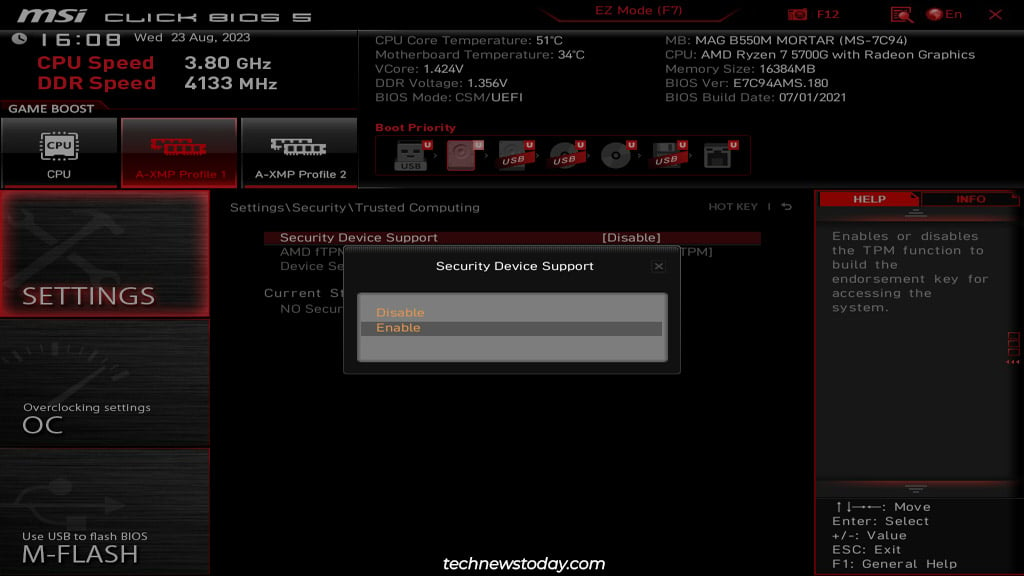
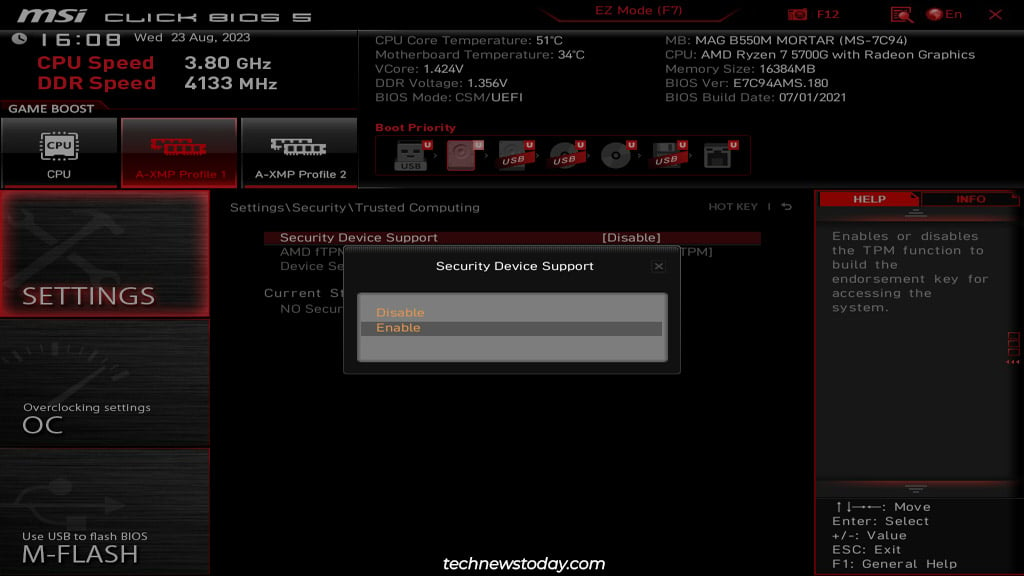 Configurer l’option du commutateur fTPM pour utiliser le TPM micrologiciel ou matériel selon vos préférences. Il n’y a pas de différence significative entre les deux pour la plupart des utilisateurs.
Configurer l’option du commutateur fTPM pour utiliser le TPM micrologiciel ou matériel selon vos préférences. Il n’y a pas de différence significative entre les deux pour la plupart des utilisateurs.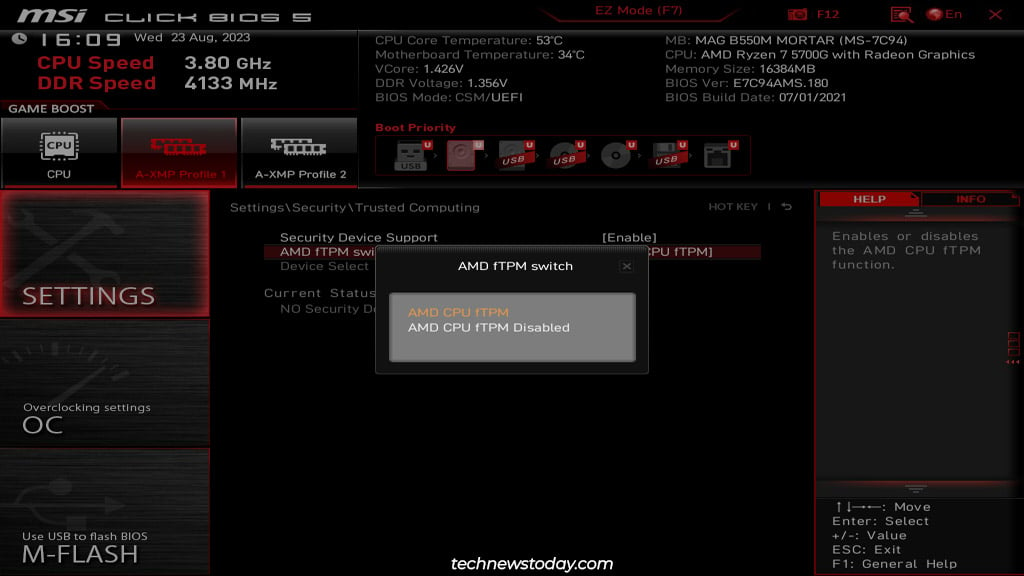
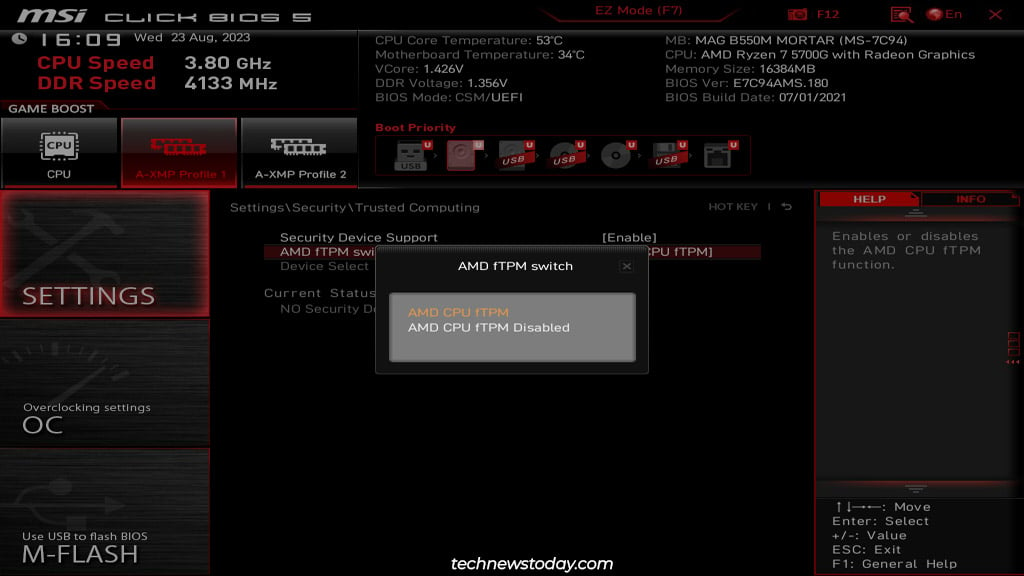 Appuyez sur F10 pour enregistrer les modifications et quitter le BIOS.
Appuyez sur F10 pour enregistrer les modifications et quitter le BIOS.
En fonction des versions exactes de la carte, du BIOS et du TPM, vous pourrez peut-être configurer des options supplémentaires. Mon mortier B550M avec TPM 2.0 me permet uniquement de définir la version du périphérique TPM (que vous pouvez simplement laisser sur Auto).
Carte mère Intel
Sélectionnez Paramètres > Sécurité > Informatique de confiance. Sur certains forums, vous devrez peut-être ouvrir l’onglet Sécurité en bas à droite.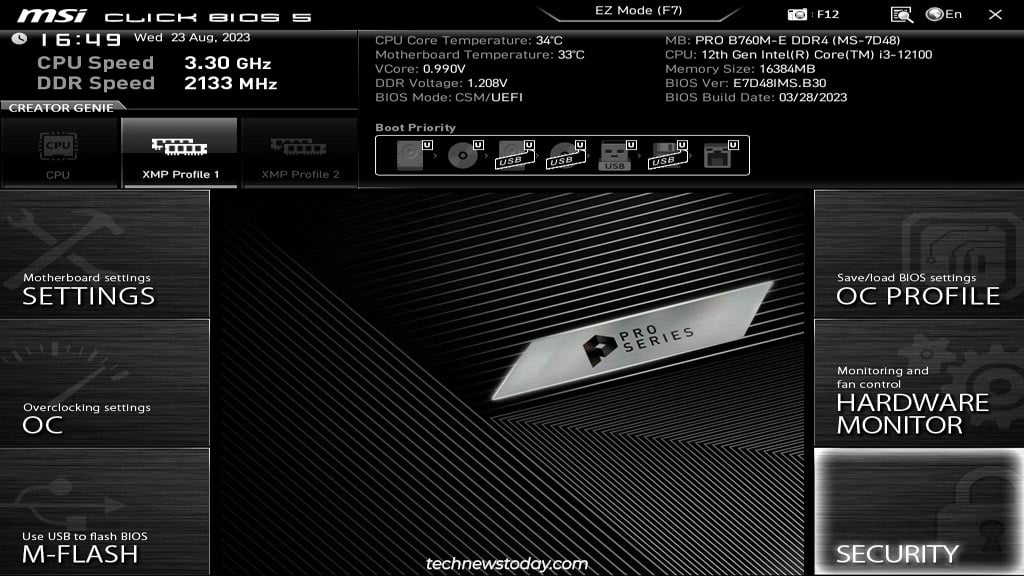
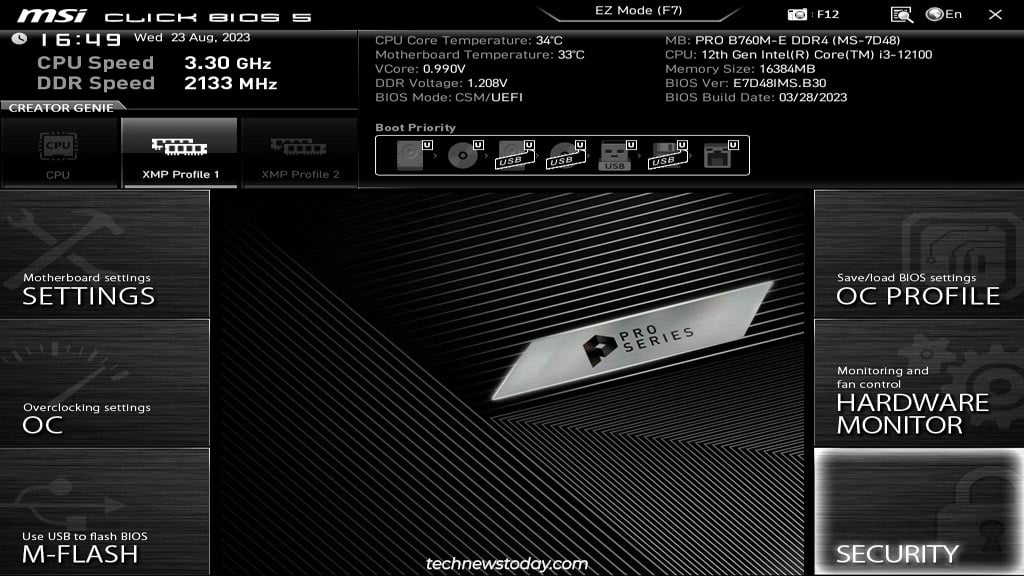 Définissez la prise en charge des périphériques de sécurité sur Activer pour activer la fonction TPM.
Définissez la prise en charge des périphériques de sécurité sur Activer pour activer la fonction TPM.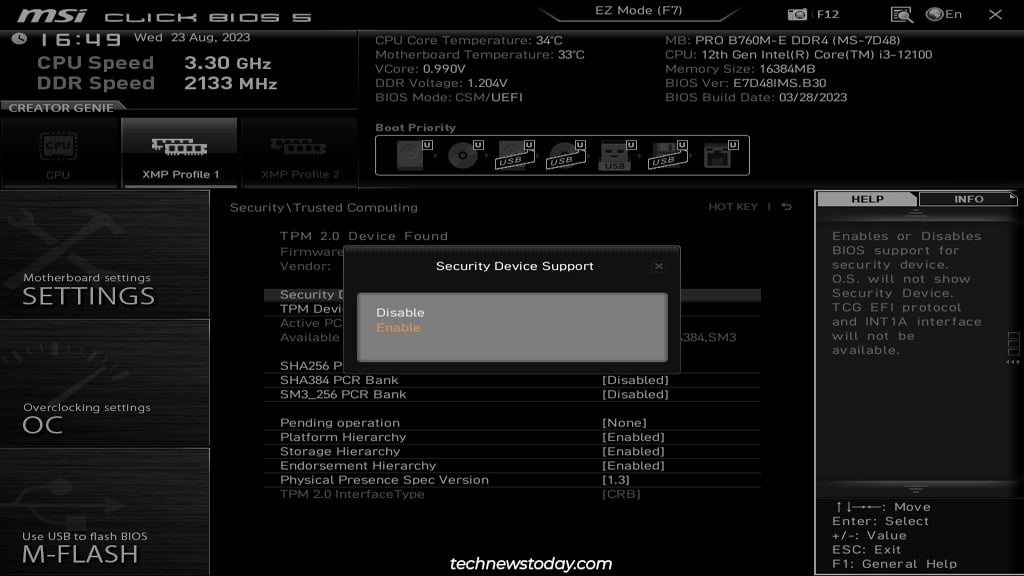
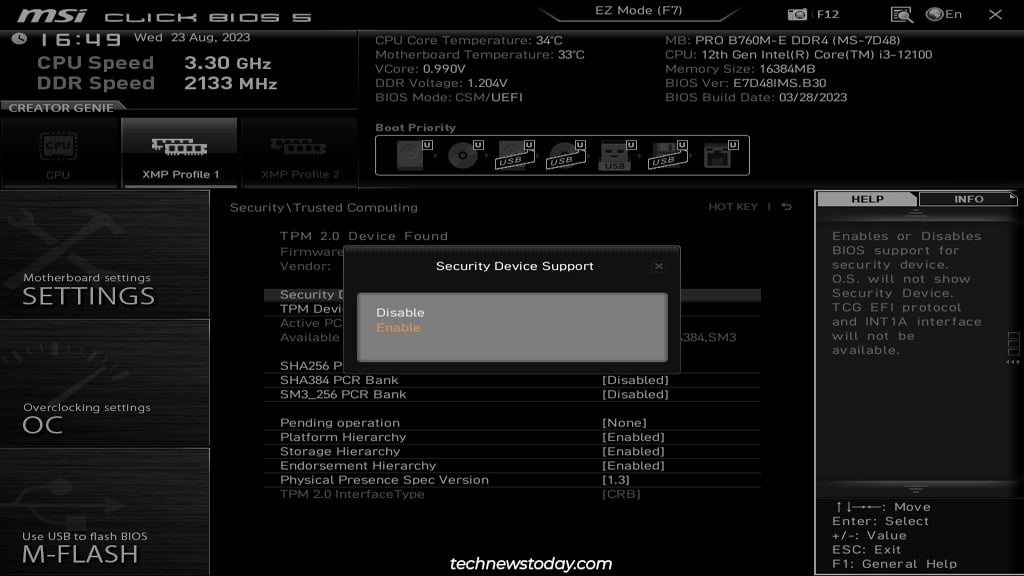 Configurez la sélection de périphérique TPM pour choisir entre le TPM discret ou le TPM du micrologiciel ( PTT).
Configurez la sélection de périphérique TPM pour choisir entre le TPM discret ou le TPM du micrologiciel ( PTT).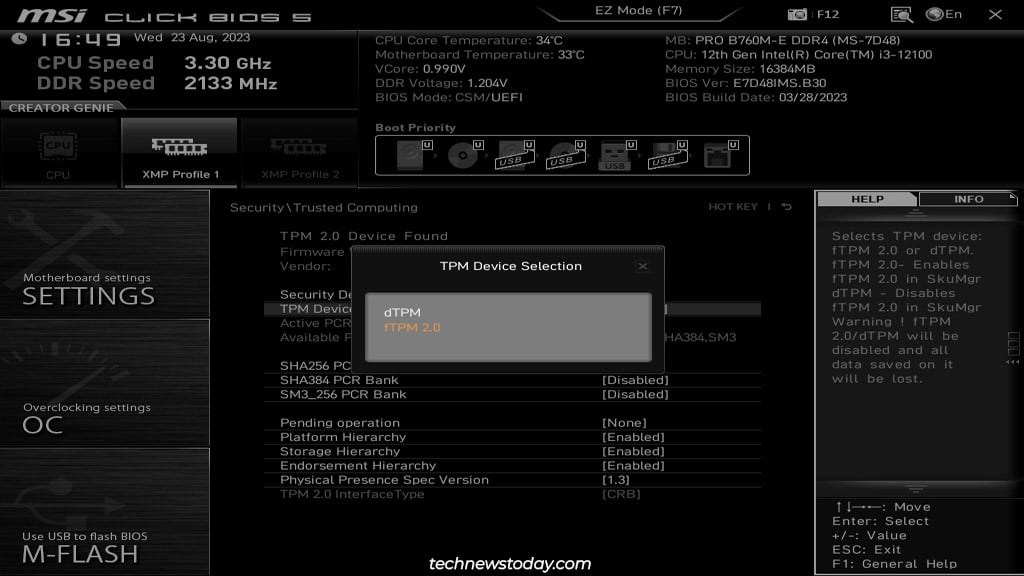
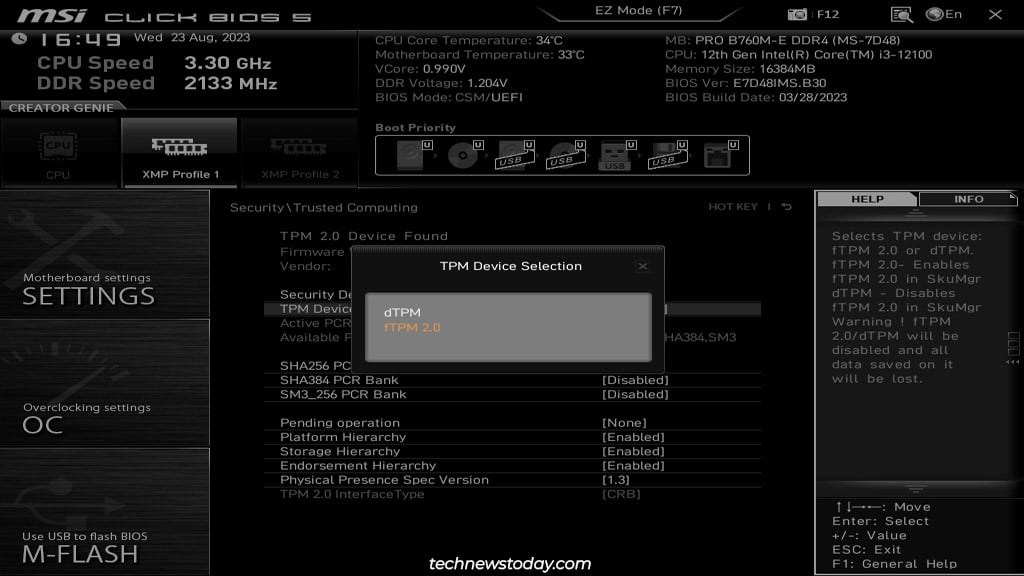 Appuyez sur F10 et sélectionnez Oui pour enregistrer les modifications et quitter.
Appuyez sur F10 et sélectionnez Oui pour enregistrer les modifications et quitter.
Si votre carte, la version du BIOS et la version du TPM le permettent, vous pouvez également configurer des paramètres avancés tels que les banques PCR, la hiérarchie des plates-formes, etc. Mais il est préférable de les laisser aux valeurs par défaut.
La seule option pertinente pour la plupart des utilisateurs est la fonction Opération en attente (TPM Clear). Cela réinitialise le TPM à un état sans propriétaire, efface toutes les clés du TPM et supprime l’accès à toutes les données chiffrées par le TPM.
Si jamais vous avez besoin d’effacer le TPM, je vous recommande de le faire avec des utilitaires basés sur le système d’exploitation comme tpm.msc de Windows au lieu de cette option du BIOS.
Ordinateurs portables MSI
Les étapes sont généralement les mêmes sur les ordinateurs portables MSI. Mais parfois, l’option Trusted Computing peut être absente du BIOS. Dans ce cas, appuyez sur Maj droite + Ctrl droite + Alt gauche, puis appuyez sur F2. Cela fera apparaître l’option Trusted Computing et vous pourrez ensuite continuer avec les mêmes étapes que ci-dessus.
Vérifier l’état du TPM
Après avoir activé le TPM dans le BIOS, il est important de vérifier que la modification a réussi. Si vous pouvez démarrer Windows, vous pouvez le faire à partir de la console de gestion TPM. Appuyez sur Win + R, tapez tpm.msc et appuyez sur Entrée.
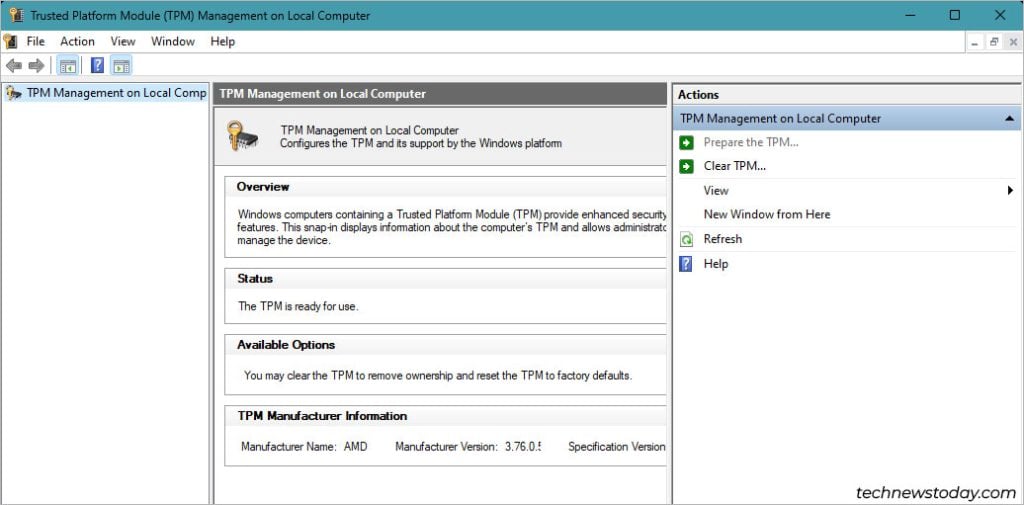
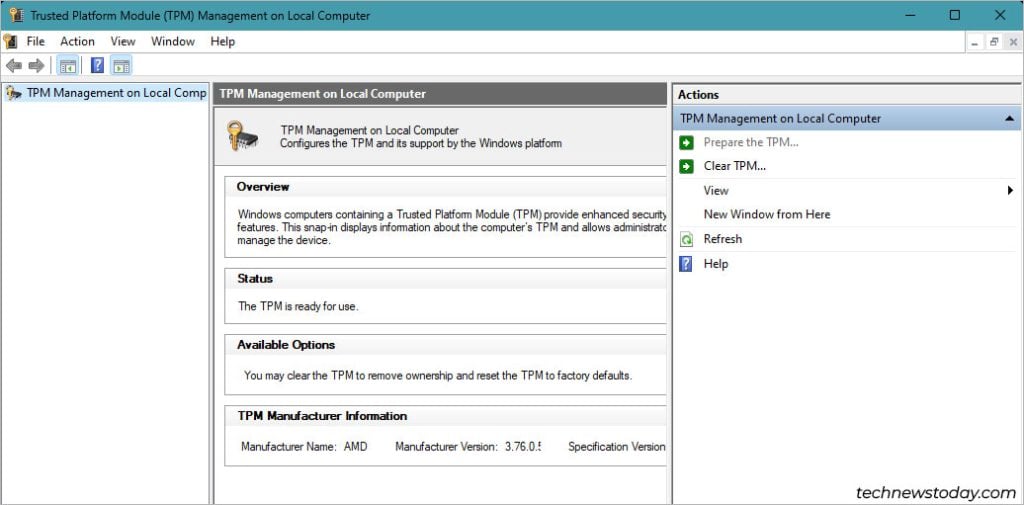
Vous trouverez son statut car le TPM est prêt à être utilisé. Ou si vous essayez d’installer Windows, vous devriez pouvoir continuer sans être bloqué par l’erreur d’exigence TPM 2.0.
Si le TPM n’est pas détecté, vous disposez de quelques options :
Vous pouvez contourner l’exigence du TPM pour installer Windows 11. Si vous essayez de l’activer à des fins différentes, revenez au BIOS et vérifiez que vous avez correctement enregistré les paramètres après avoir activé le TPM. Consultez la liste MSI des TPM 2.0 prêts cartes mères pour confirmer que votre carte prend en charge TPM 2.0. Ma carte Z87-G45 ne supportait pas TPM 2.0, c’est pourquoi le module que j’ai installé n’a pas fonctionné dans mon cas. Si votre carte est compatible, consultez cet article lié pour connaître les étapes détaillées de dépannage d’un périphérique TPM qui n’est pas détecté.